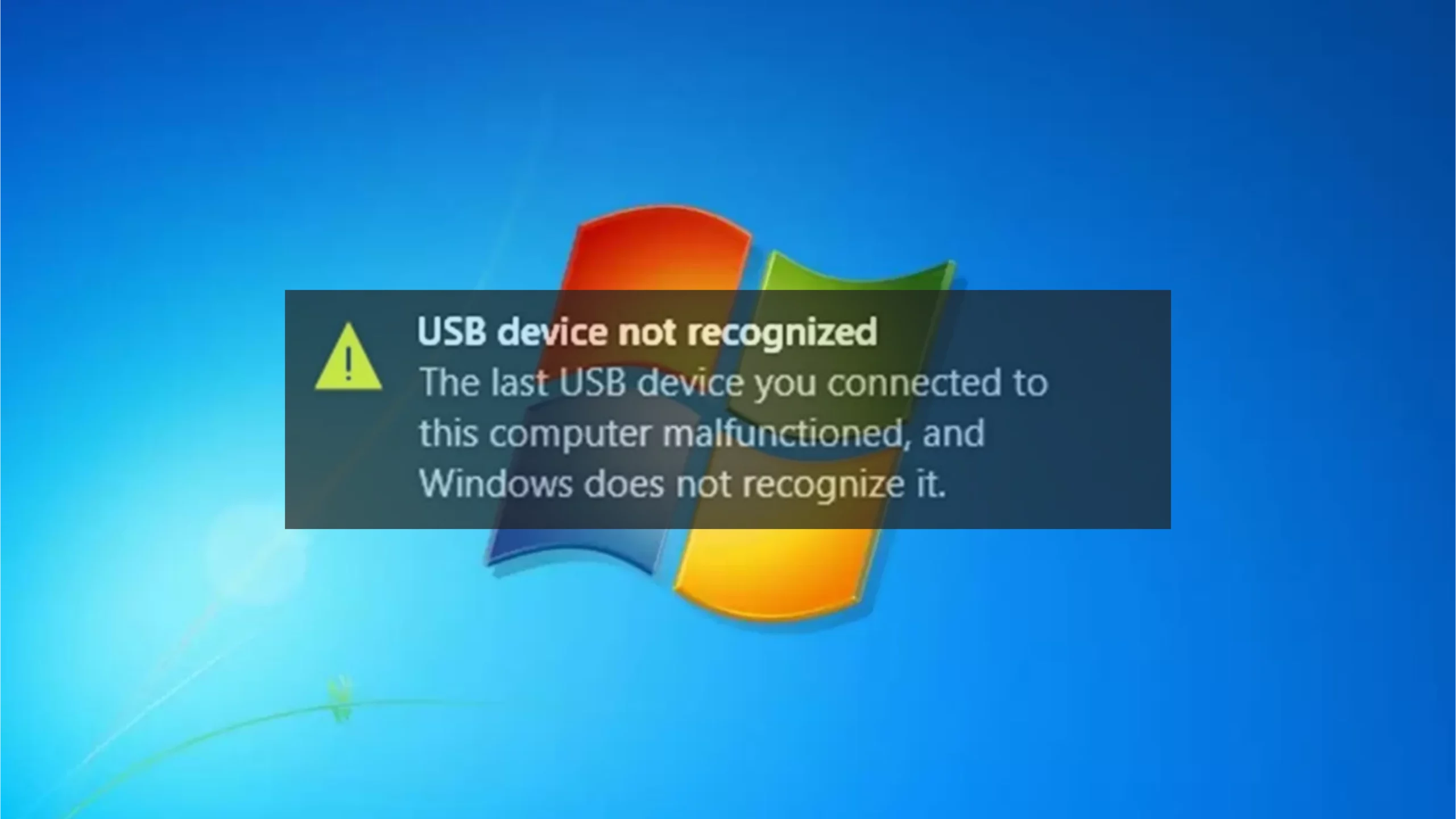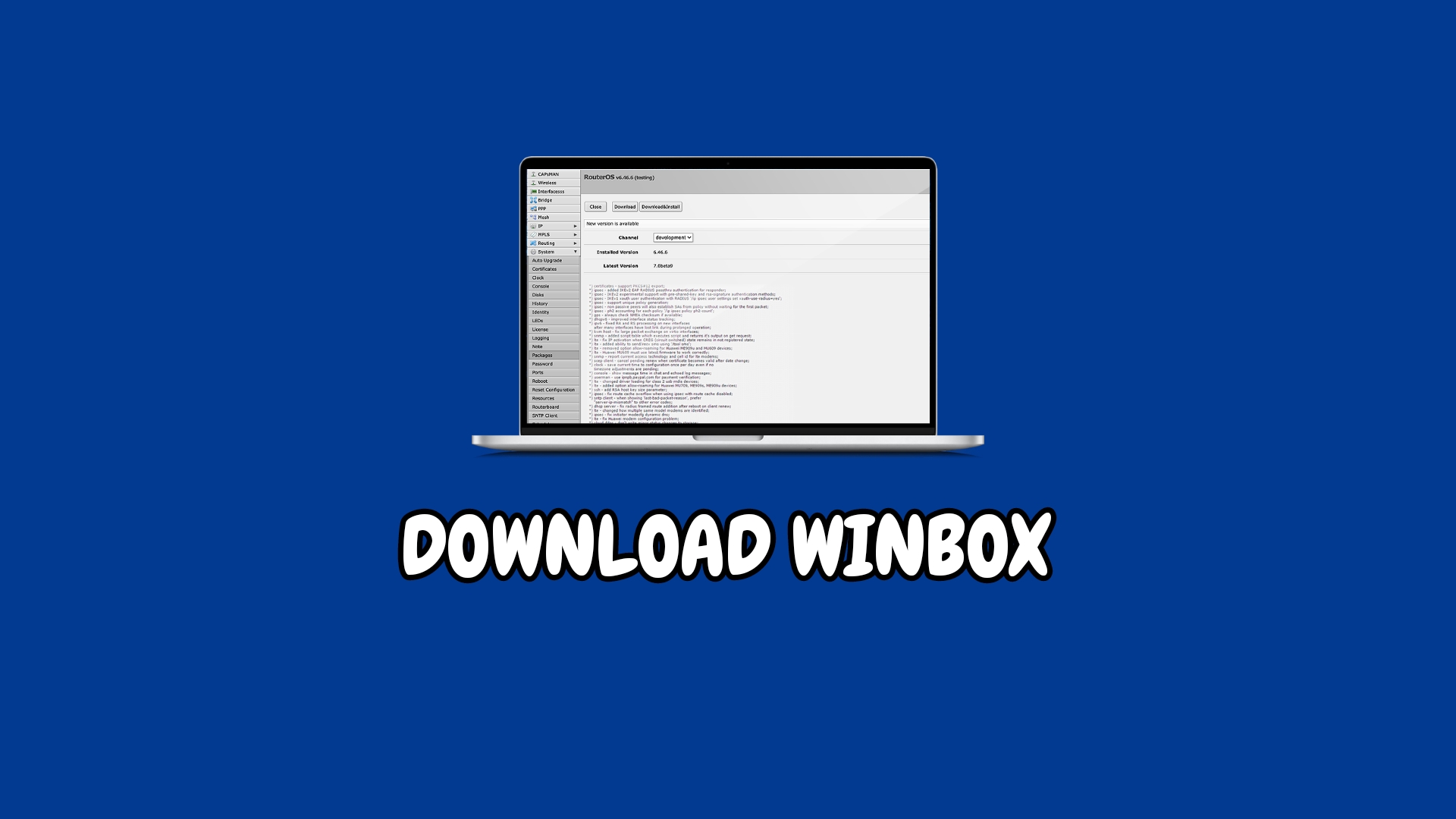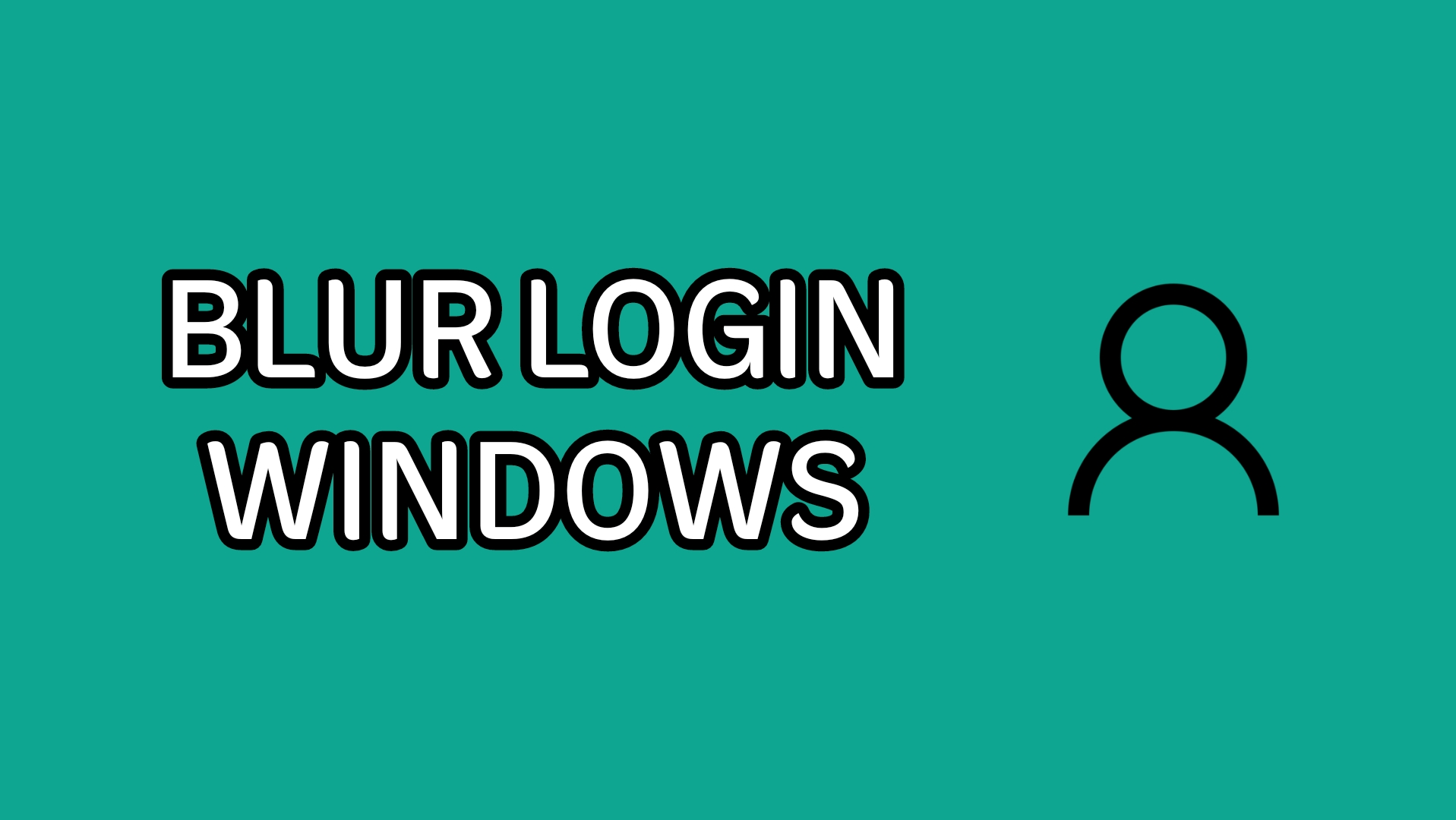Teknofiles.com – Youtube merupakan suatu platform video terbesar yang sangat populer melebihi Televisi, karena youtube dapat diakses dengan mudah di HP dan komputer.
Setiap hari Youtube menyajikan berbagai video menarik, unik dan viral, sehingga banyak netizen yang selalu membuka youtube karena tidak ingin ketinggalan informasi atau hanya sekedar hiburan.
Namun terkadang kita menemui kendala-kendala saat ingin membuka youtube di komputer.
Penyebab dari masalah youtube tidak bisa dibuka yang paling umum ditemui yaitu kualitas jaringan yang tidak mumpuni atau tidak stabil, akan tetapi dapat juga disebabkan oleh masalah lain dari komuter anda.
Oleh karena itu dalam artikel ini, akan dibahas cara mengatasi youtube tidak bisa dibuka di komputer.

Cara Mengatasi Youtube tidak bisa dibuka di Komputer
Masalah youtube yang tidak bisa dibuka di komputer, dapat diatasi dengan beberapa cara berikut:
1. Periksa konekasi internat atau kualitas jaringan
Langkah pertama yang harus anda periksa adalah kualitas jaringan, karena apabila kualitas jaringan lemah maka akan mempengaruhi browsing.
2. Periksa apakah youtube sedang down
Jangan lupa untuk memeriksa statusnya, apakah hanya terjadi pada anda atau semua orang. Meski jarang terjadi, tapi hal ini perna terjadi youtube mengalami gangguan.
3. Coba Gunakan Browser lain
Sebelum beralih ke cara selanjutnya, pastikan anda telah mencoba membukanya pada browser lain seperti microsoft Edge, Opera mini dan lain-lain. Karena terkadang pada Google Chrome tidak bisa namun di browser lain tidak ada kendala.
4. Melakukan Update Browser
Youtube tidak bisa dibuka di komputer atau laptop juga dapat disebabkan oleh browser yang belum di update.
Setiap aplikasi akan selalu mengeluarkan versi terbaru untuk meningkatkan performa, stabilitas serta perbaikan-perbaikan dari versi sebelumnya.
Berikut Cara mengupdate dua browser yang pali umum digunakan di komputer:
Cara update browser Mozillla Firefox
- Buka browser Mozilla Firefox terlebih duhulu
- Klik icon titik tiga yang terdapat disudut kanan atas
- Pilih Help, lalu pilih about firefox
- Selanjutnya akan muncul jendrela baru dan Browser Mozilla Firefox akan melakukan proses update secara otomatis
Cara update browser Google Chrome
- Terlebih dahulu Buka Browser Google Chrome
- Pada bagian kanan atas, pilih atau klik icon titik tiga
- Pilih Help, lalu pilih about Google Chrome
- Selanjutnya akan muncul jendrela baru dan Browser Google Chrome secara otomatis akan melakukan proses update.
5. Menghapus cache pada Browser
Cache yang erlalu banyak dan menumpuk dapat menggagu kinerja browser termasuk youtube tidak bisa dibuka di komputer
Cara Menghapus cache pada Mozillla Firefox
- Buka Browser Mozilla Firefox terlebih duhulu
- Pada bagian kanan atas, pilih atau klik icon titik tiga
- Pilih library > History > Clear Recent History
- Pada bagian time range to clear, pilih opsi Everyting (Untuk menghapus semua)
- Klik Clear now
Cara Menghapus cache pada Google Chrome
- Terlebih dahulu Buka Browser Google Chrome
- Klik icon titik tiga yang terdapat disudut kanan atas
- Pilih history, lalu klik history lagi
- Selanjutnya klik menu Clear Browsing data
- Saat muncul jendela baru, pada time range Pilih all time dan beri tanda centang pada semua opsi tersedia (Opsi Browsing history, Cookies dan cached)
- Lalu Klik Clear data
6. Mematikan Extension pada Browser
Cara Mematikan Extension pada Mozillla Firefox
- Buka Mozilla Firefox terlebih dahulu
- Untuk membuka halaman Extensions, ketik about:addons pada URL bar
- Cari Extension yang mau anda nonaktifkan, tekan toggle hingga beruba jadi abu-abu
Cara Mematikan Extension pada Google Chrome
- Buka Google Chrome terlebih dahulu
- Untuk membuka halaman Extensions, ketik chrome://extensions/ pada URL bar
- Cari Extension yang mau anda matikan, tekan toggle hingga beruba menjadi warna abu-abu
7. Mengaktifkan JavaScript
- Silahkan buka browser di komputer anda
- Masuk Ke Youtube
- Selanjutnya, klik ikon Kunci yang terletak di bagian alamat URL
- Lalu pilih opsi Site setting
- Pada opsi Javascript, ubah menjadi Allow
Kesimpulan
Itulah 7 cara mengatasi youtube tidak bisa dibuka di komputer yang dapat anda terapkan saat menemui masalah yang sama.